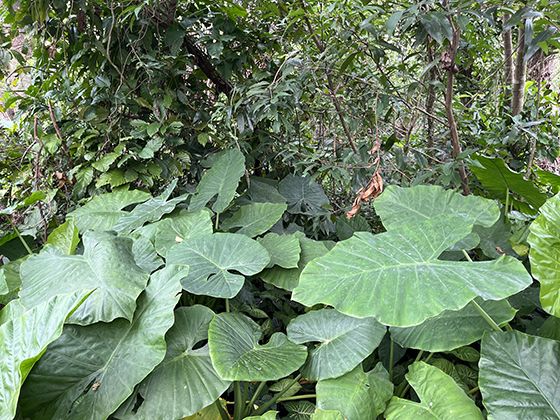這份《Word辦公軟件基礎(chǔ)操作到進階應(yīng)用全攻略》旨在幫助你系統(tǒng)性地掌握Word的核心功能,從日常文檔處理到高效排版協(xié)作,讓你真正駕馭這款強大的工具。
核心理念:Word不僅是打字工具,更是文檔管理、排版設(shè)計、高效協(xié)作的平臺。
第一部分:基礎(chǔ)操作 - 建立穩(wěn)固根基
界面熟悉與文檔管理:
- 認識功能區(qū): 開始、插入、設(shè)計、布局、引用、郵件、審閱、視圖等主要選項卡的作用。
- 快速訪問工具欄: 自定義常用命令(保存、撤銷、恢復(fù)、打印預(yù)覽)。
- 導(dǎo)航窗格: 快速定位文檔結(jié)構(gòu)(需要應(yīng)用標題樣式)。
- 狀態(tài)欄: 查看頁碼、字數(shù)、語言、視圖模式等。
- 文檔操作: 新建、打開、保存、另存為(選擇格式:.docx, .doc, .pdf等)、關(guān)閉、打印/打印預(yù)覽、設(shè)置密碼保護。
文本輸入與編輯:
- 光標定位與移動(鍵盤方向鍵、鼠標點擊、快捷鍵如 Home/End, Ctrl+Home/Ctrl+End)。
- 輸入中英文、數(shù)字、符號(插入->符號)。
- 基本編輯: 選擇文本(鼠標拖拽、Shift+方向鍵、雙擊選詞、三擊選段、Ctrl+A全選)、復(fù)制、剪切、粘貼(Ctrl+C, Ctrl+X, Ctrl+V)、刪除(Delete, Backspace)。
- 查找與替換: 強大的文本定位與批量修改工具(Ctrl+F查找, Ctrl+H替換)。進階:區(qū)分大小寫、全字匹配、使用通配符、格式替換。
基礎(chǔ)格式設(shè)置:
- 字體格式: 字體、字號、加粗、傾斜、下劃線、顏色、突出顯示(在“開始”選項卡)。
- 段落格式: 對齊方式(左、中、右、兩端)、縮進(首行、懸掛、左右)、行距、段前/段后間距(在“開始”或“布局”選項卡)。
- 項目符號與編號: 創(chuàng)建列表、自定義符號/編號樣式、多級列表(進階基礎(chǔ))。
- 邊框與底紋: 為文字、段落或頁面添加邊框和背景色。
插入基礎(chǔ)元素:
- 圖片: 插入本地圖片、在線圖片、圖標(插入->圖片/圖標)。調(diào)整大小、裁剪、環(huán)繞方式(文字環(huán)繞)。
- 形狀: 插入線條、基本形狀、流程圖、文本框等。調(diào)整填充、輪廓、效果。
- 表格:
- 插入表格(指定行列、繪制表格、文本轉(zhuǎn)表格)。
- 基本操作:選擇單元格/行/列、插入/刪除行/列/單元格、合并/拆分單元格。
- 表格樣式:應(yīng)用預(yù)設(shè)樣式、自定義邊框底紋。
- 表格數(shù)據(jù):簡單計算(布局->公式)、排序。
- 頁眉與頁腳: 插入文檔標題、頁碼、日期等(插入->頁眉/頁腳/頁碼)。設(shè)置首頁不同、奇偶頁不同。
頁面布局:
- 紙張大小與方向: A4, Letter, 縱向/橫向(布局->紙張大小/方向)。
- 頁邊距: 預(yù)設(shè)或自定義(布局->頁邊距)。
- 分欄: 將文檔分成多欄(布局->欄)。
- 分頁符與分節(jié)符:
- 分頁符 (Ctrl+Enter):強制內(nèi)容從下一頁開始。
- 分節(jié)符: 關(guān)鍵!用于在同一文檔內(nèi)創(chuàng)建不同的頁面布局(如頁邊距、紙張方向、頁眉頁腳、頁碼格式)。插入->分頁->分節(jié)符(下一頁/連續(xù)/偶數(shù)頁/奇數(shù)頁)。
第二部分:進階應(yīng)用 - 提升效率與專業(yè)度
樣式與主題 - 高效排版的核心:
- 理解樣式: 預(yù)定義或自定義的格式集合(字體、段落、邊框等),應(yīng)用于文本或段落。
- 使用內(nèi)置樣式: 標題1、標題2、正文等。強烈建議使用標題樣式構(gòu)建文檔結(jié)構(gòu)!
- 修改樣式: 右鍵點擊樣式->修改,調(diào)整格式。
- 創(chuàng)建新樣式: 基于現(xiàn)有文本格式創(chuàng)建新樣式。
- 樣式集與主題: 應(yīng)用預(yù)設(shè)的樣式組合(設(shè)計->樣式集)和配色方案(設(shè)計->主題),一鍵改變文檔整體外觀。
- 優(yōu)勢: 統(tǒng)一格式、快速更新、自動生成目錄/導(dǎo)航的基礎(chǔ)。
目錄與導(dǎo)航 - 長文檔管理利器:
- 自動生成目錄:
- 前提:正確應(yīng)用了標題樣式(如標題1、標題2、標題3)。
- 操作:引用->目錄->選擇自動目錄樣式或自定義目錄。
- 更新目錄:右鍵目錄->更新域->更新整個目錄。
- 導(dǎo)航窗格 (Ctrl+F 或 視圖->導(dǎo)航窗格): 基于標題樣式自動生成文檔大綱,點擊快速跳轉(zhuǎn),拖拽調(diào)整章節(jié)順序(非常高效!)。
頁眉頁腳進階:
- 不同節(jié)設(shè)置不同頁眉頁腳: 插入分節(jié)符后,默認后續(xù)節(jié)會“鏈接到前一條頁眉”。取消“鏈接到前一條頁眉”(在頁眉頁腳設(shè)計工具中)才能獨立設(shè)置新節(jié)的頁眉頁腳。
- 首頁不同、奇偶頁不同: 在頁眉頁腳設(shè)計工具中勾選相應(yīng)選項。
- 設(shè)置頁碼格式: 插入頁碼->設(shè)置頁碼格式,可設(shè)置編號格式、起始頁碼等。
引用與注釋:
- 腳注與尾注: 為文本添加解釋或引用來源(引用->插入腳注/尾注)。
- 題注: 為圖片、表格、圖表自動編號(引用->插入題注)。插入題注時勾選“包含章節(jié)號”,可使編號形如“圖1-1”。
- 交叉引用: 引用文檔中其他位置的內(nèi)容(如“參見圖1”),當被引用對象位置或編號變化時,交叉引用可自動更新(引用->交叉引用)。
- 引文與書目: 管理文獻源,插入引文,自動生成符合格式要求的參考文獻列表(引用->管理源->插入引文->書目)。適合學術(shù)寫作。
郵件合并 - 批量制作個性化文檔:
- 場景: 批量制作邀請函、工資條、成績單、信封標簽等。
- 原理: 主文檔(模板)+ 數(shù)據(jù)源(Excel, Access等)= 批量輸出文檔。
- 步驟:
- 創(chuàng)建主文檔(寫固定內(nèi)容)。
- 準備數(shù)據(jù)源(Excel表,包含姓名、地址等字段)。
- 選擇收件人(郵件->選擇收件人->使用現(xiàn)有列表)。
- 插入合并域(郵件->插入合并域,將字段如<<姓名>>插入主文檔)。
- 預(yù)覽結(jié)果(郵件->預(yù)覽結(jié)果)。
- 完成合并(郵件->完成并合并->打印文檔/編輯單個文檔/發(fā)送電子郵件)。
審閱與協(xié)作:
- 拼寫和語法檢查 (F7): 自動檢查錯誤。
- 字數(shù)統(tǒng)計 (Ctrl+Shift+G): 查看文檔統(tǒng)計信息。
- 批注: 在文檔側(cè)邊添加注釋,用于討論(審閱->新建批注)。
- 修訂: 跟蹤所有修改(插入、刪除、格式更改),顯示修改者信息(審閱->修訂)。接受或拒絕更改。
- 比較文檔: 比較兩個文檔的差異(審閱->比較)。
- 限制編輯: 保護文檔,只允許他人進行特定操作(如只允許批注)(審閱->限制編輯)。
圖形與SmartArt:
- 圖片高級處理: 刪除背景、藝術(shù)效果、圖片版式(將圖片轉(zhuǎn)換為SmartArt)、壓縮圖片(文件->信息->壓縮圖片)。
- SmartArt圖形: 快速創(chuàng)建流程圖、組織結(jié)構(gòu)圖、關(guān)系圖等(插入->SmartArt)。可編輯文本、更改布局、應(yīng)用樣式。
- 圖表: 插入Excel圖表(插入->圖表),數(shù)據(jù)編輯在嵌入的Excel表格中進行。
模板 - 快速創(chuàng)建專業(yè)文檔:
- 使用內(nèi)置模板: 文件->新建,搜索或瀏覽在線模板(簡歷、報告、信函等)。
- 創(chuàng)建自定義模板: 將設(shè)計好的文檔另存為.dotx格式(文件->另存為->保存類型->Word模板)。以后可直接基于此模板新建文檔。
第三部分:高手秘籍 - 效率倍增與自動化
快捷鍵精通: 大量使用快捷鍵是效率飛躍的關(guān)鍵。重點掌握:
- 導(dǎo)航: Ctrl+方向鍵(按詞移動), Ctrl+Home/End(文檔首尾), PageUp/PageDown。
- 選擇: Shift+方向鍵, Ctrl+Shift+方向鍵(按詞/段落選擇), Ctrl+A(全選)。
- 格式: Ctrl+B/I/U(加粗/斜體/下劃線), Ctrl+[ / ](減小/增大字號), Ctrl+L/E/R/J(左/中/右/兩端對齊)。
- 編輯: Ctrl+C/X/V(復(fù)制/剪切/粘貼), Ctrl+Z/Y(撤銷/恢復(fù)), Ctrl+F/H(查找/替換)。
- 樣式: Ctrl+Shift+N(應(yīng)用正文樣式), Ctrl+Alt+1/2/3(應(yīng)用標題1/2/3)。
- 通用: F12(另存為), Ctrl+S(保存), Ctrl+P(打印), F7(拼寫檢查)。
宏與VBA - 自動化重復(fù)任務(wù):
- 宏: 錄制一系列操作,以后一鍵執(zhí)行。適合高度重復(fù)的格式化或編輯任務(wù)(視圖->宏->錄制宏)。
- VBA: Word內(nèi)置的編程語言(Visual Basic for Applications)。通過編寫代碼實現(xiàn)更復(fù)雜、更靈活的自動化(需要編程基礎(chǔ))。開發(fā)工具->Visual Basic(需先啟用開發(fā)工具選項卡)。
域代碼 - 動態(tài)內(nèi)容與控制:
- 域是什么: 插入文檔中的占位符,用于顯示需要Word自動計算或更新的信息(如頁碼、日期時間、目錄、公式結(jié)果、交叉引用等)。
- 常見域: PAGE(頁碼), DATE(日期), TOC(目錄), REF(交叉引用), SEQ(序列號)。
- 操作: 插入->文檔部件->域。選擇域類別和名稱,設(shè)置格式選項。
- 查看/編輯域代碼: 選中域(顯示灰色底紋),按 Alt+F9 切換域代碼視圖(如 { PAGE })。再次按 Alt+F9 切換回結(jié)果視圖。
- 更新域: 選中域按 F9。更新所有域:Ctrl+A 全選,然后 F9。
長文檔結(jié)構(gòu)化與引用管理:
- 主控文檔與子文檔: 管理非常龐大的文檔(如書籍)。將文檔拆分成多個子文檔,由主控文檔統(tǒng)一管理樣式、頁碼、目錄等(視圖->大綱->顯示文檔->創(chuàng)建/插入子文檔)。使用需謹慎,易出錯。
- 題注與交叉引用深度應(yīng)用: 確保圖表編號自動更新,引用準確。
- 索引: 為重要術(shù)語創(chuàng)建索引(引用->插入索引)。需要先標記索引項(引用->標記索引項)。
高級查找與替換:
- 通配符: 使用 ? (單個字符), * (任意多個字符), [ ] (指定字符范圍), {n} (n個重復(fù)) 等實現(xiàn)模糊查找。
- 格式替換: 不僅替換文本,還能替換特定格式(如將所有紅色加粗文字替換為藍色斜體)。
- 特殊字符替換: 替換段落標記(^p)、制表符(^t)、手動換行符(^l)、任意字符(^?)等。
自定義Word:
- 自定義功能區(qū): 文件->選項->自定義功能區(qū)。添加或移除命令,創(chuàng)建自己的選項卡和組。
- 自定義快速訪問工具欄: 點擊其右側(cè)下拉箭頭->其他命令。
- 設(shè)置默認選項: 文件->選項。設(shè)置默認字體、段落間距、保存格式、校對選項等。
第四部分:避坑指南與最佳實踐
- 格式混亂?善用樣式! 避免手動逐段設(shè)置格式。堅持使用樣式,是文檔整潔、易于維護的根本。
- 頁眉頁腳/頁碼出錯?檢查分節(jié)符! 理解并正確使用分節(jié)符是解決復(fù)雜頁面布局問題的關(guān)鍵。
- 目錄/題注/交叉引用不更新?按F9! 記住域需要手動更新(或打印前自動更新)。
- 文檔卡頓?優(yōu)化圖片和大文件! 壓縮圖片、減少嵌入對象、考慮使用主控文檔拆分大文件。
- 協(xié)作沖突?用好修訂和批注! 明確開啟修訂模式,清晰記錄修改。
- 定期保存! Ctrl+S 養(yǎng)成習慣。利用Word的自動保存功能(文件->選項->保存,設(shè)置保存間隔)。
- 兼容性問題?注意保存格式! 如需發(fā)給他人,考慮保存為 .doc 或 .pdf 格式。.docx 是主流且功能最全。
- MAC用戶注意: 大部分功能相同,但界面布局和部分快捷鍵有差異(如 Command 鍵代替 Ctrl 鍵)。
總結(jié):
Word的深度遠超想象。從基礎(chǔ)的輸入排版,到利用樣式模板實現(xiàn)高效統(tǒng)一,再到郵件合并、宏自動化處理海量任務(wù),以及長文檔的精密管理,每一步進階都能顯著提升你的文檔處理能力和專業(yè)形象。關(guān)鍵在于:
基礎(chǔ)扎實: 熟練操作是前提。
理解核心概念: 樣式、節(jié)、域、引用是高效和專業(yè)的基石。
善用工具: 快捷鍵、導(dǎo)航窗格、查找替換是效率倍增器。
實踐與探索: 遇到問題主動搜索解決方案,嘗試新功能。
建立規(guī)范: 養(yǎng)成使用樣式、結(jié)構(gòu)化管理文檔的好習慣。
掌握了這份攻略的精髓,你將真正告別文檔處理的煩惱,游刃有余地應(yīng)對各種辦公需求!祝你成為Word高手!